Auf den neuen PCs läuft oft das Betriebssystem Windows 10. Wie kann man unter Windows 10 Videos oder Daten auf DVD brennen? Gibt es ein einfaches Tool, das DVDs erstellen kann? Sie sind hier richtig. In diesem Artikel stellen wir Ihnen zwei Methoden vor, mit denen Sie eigene DVD unter Windows 10 brennen können.

Wenn Sie eine Video-DVD erstellen möchten, brauchen Sie eine DVD-Authoring-Software. Hier empfehlen wir Ihnen AnyMP4 DVD Creator, ein einfaches Brennprogramm für Windows. Mit diesem Programm können Sie alle gängigen Videoformate auf DVD brennen, und dabei Ihr eigenes DVD-Menü erstellen.
AnyMP4 DVD Creator unterstützt die normalen DVD-Typen einschließlich DVD-5 und DVD-9. In wenigen Klicks können Sie Ihre eigene Video-DVD erstellen. Laden Sie jetzt das Programm herunter und installieren es auf Ihrem Windows 10 PC. Dann befolgen Sie die Schritte unten.
Für Windows 11/10/8/7
Schritt 1: Starten Sie das Programm und klicken Sie auf „DVD brennen“. Nun befinden Sie sich in dem Hauptfenster.
Schritt 2: Klicken Sie auf „Mediendatei(en) hinzufügen“ und importieren Sie die Videodateien, die Sie auf DVD brennen möchten.
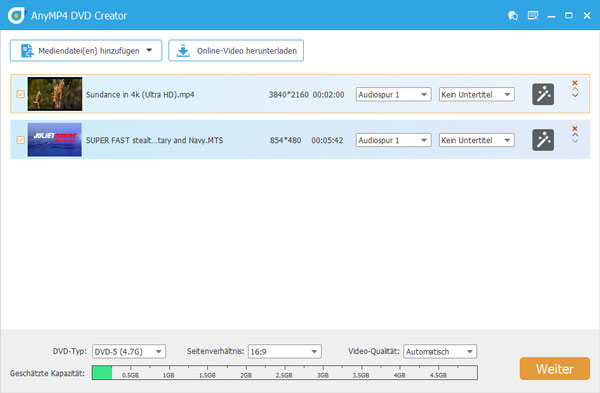
Schritt 3: In dem unteren Bereich stellen Sie die Seitenverhältnis und die Qualität ein. Dann klicken Sie auf „Weiter“.
Schritt 4: Wählen Sie in dem linken Bereich eine bevorzugte Menüvorlage aus, und passen Sie die Elemente an. Dann klicken Sie auf „Brennen“.
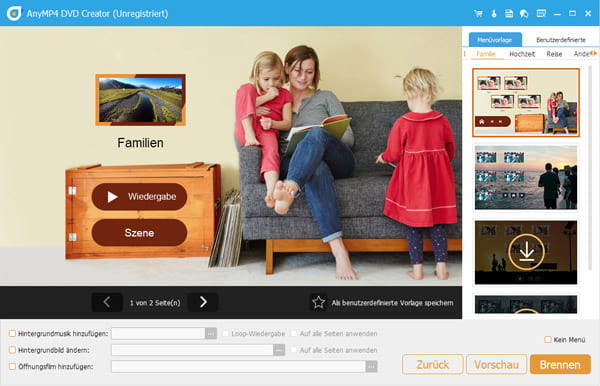
Schritt 5: Aktivieren Sie die Option „Video auf DVD brennen“ und wählen Sie das DVD-Laufwerk. Geben Sie einen Namen für die DVD ein und klicken Sie unten rechts auf „Starten“.
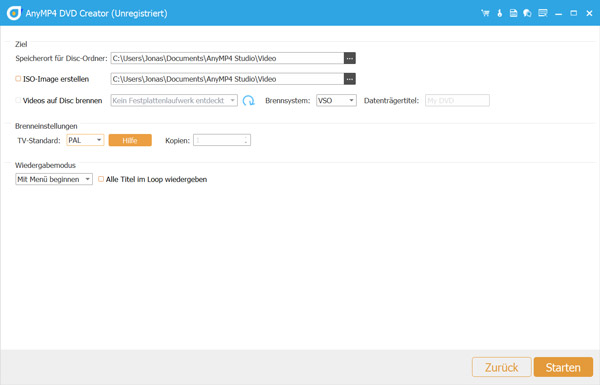
Nun wird das Programm eine DVD unter Windows 10 brennen. Der Vorgang dauert einige Minuten bis eine Stunde. Danach können Sie leicht die DVD mit einem DVD-Player am Fernseher gucken.
Hinweis: Wenn Sie einen DVD-Film im ISO-Format bekommen, können Sie auch ISO-Datei auf DVD brennen.
Wenn Sie einige Daten auf DVD brennen und speichern möchten, brauchen Sie keine zusätzliche Software unter Windows 10. Diese Brennfunktion ist schon bei Windows 10 vorhanden. Im Windows Explorer Fenster können Sie die Funktion abrufen. Folgend zeigen wir Ihnen, wie man dazu vorgeht.
Schritt 1: Starten Sie den Windows Explorer und öffnen Sie den Ordner, wo sich Ihre Dateien befinden.
Schritt 2: Wählen Sie alle Dateien, die Sie auf die DVD brennen möchten, und klicken Sie oben in der Navigationsleiste auf „Freigeben“ und weiter auf „Auf Datenträger brennen“.
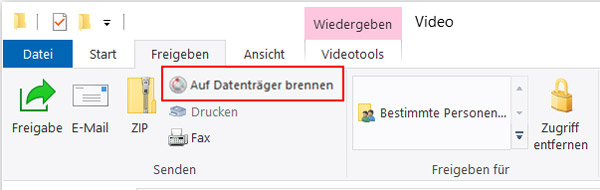
Schritt 3: In dem geöffneten Fenster wählen Sie die Art für Ihre DVD: Wie ein USB-Speicherstick, Mit einem CD/DVD-Player. Dann klicken Sie auf „Weiter“.
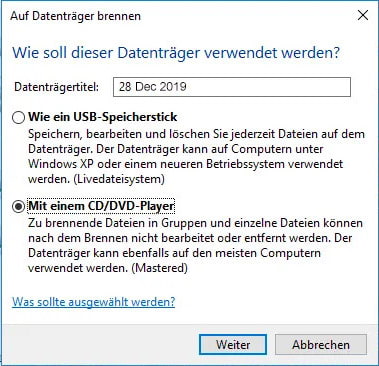
Schritt 4: Klicken Sie oben auf „Verwalten“ und anschließend auf „Brennvorgang abschließen“.
Schritt 5: Geben Sie einen Titel für die DVD ein und stellen Sie die Brenngeschwindigkeit ein. Dann klicken Sie auf „Weiter“, um Ihre Daten auf DVD zu brennen.
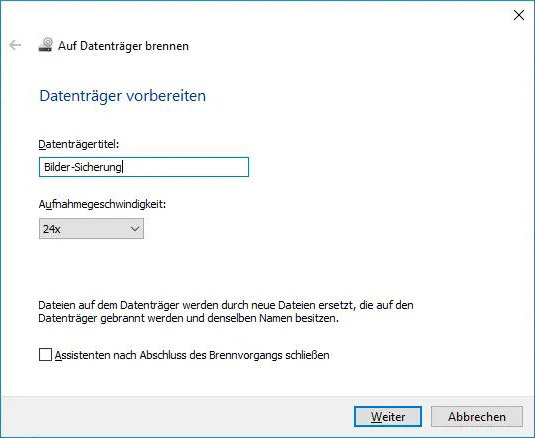
Hinweis: Auf diese Weise können auch Sie Windows 10 ISO-Image auf DVD brennen.
Oben haben wir Ihnen zwei Methoden zum Brennen von DVDs unter Windows 10 vorgestellt. AnyMP4 DVD Creator kann nicht nur DVD-Disc erstellen, sondern auch Videos wie MP4, AVI, MKV auf Blu-ray brennen. Wenn Sie nur Ihre Dateien auf der DVD speichern möchten, ist die eigebaute Brennfunktion von Windows 10 eine gute Wahl. Haben Sie noch Fragen dazu, schreiben Sie unten einen Kommentar.
Für Windows 11/10/8/7
 Klicken Sie hier, um einen Kommentar zu schreiben.
Klicken Sie hier, um einen Kommentar zu schreiben.